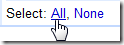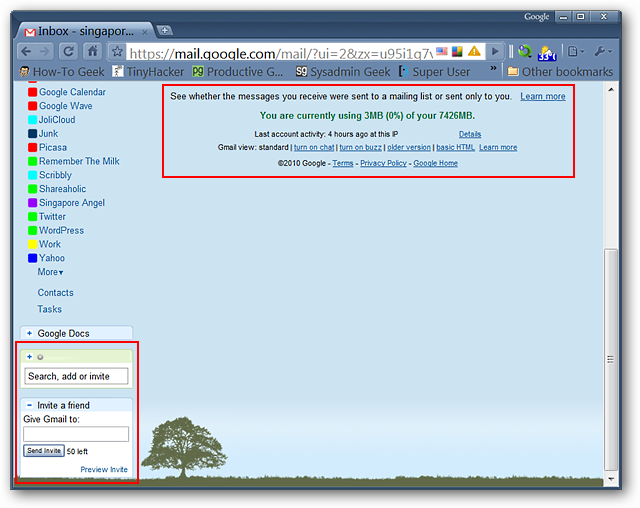تعمل Google على تغيير شكل Gmail وعمله. لقد أطلقوا Gmail الجديد في أبريل ، ولكن حتى الآن كان اختياريًا. يتغير ذلك في يوليو ، عندما يبدأ تطبيق Gmail الجديد على جميع المستخدمين. سيتم تبديل الجميع خلال 12 أسبوعًا بعد بدء الانتقال.
إذا كنت تشاهد Gmail الجديد لأول مرة ، فربما تكون غارقًا قليلاً. لمساعدتك على الشعور بالراحة أكثر في المنزل ، إليك ملخص سريع للميزات الجديدة وكيفية استخدامها.
تحوم الإجراءات تتيح لك العمل على الرسائل بسرعة أكبر
مرر الماوس فوق أي بريد إلكتروني في صندوق الوارد الخاص بك وسترى مجموعة من الأزرار.

وتسمى هذه الإجراءات تحوم ، وأنها تتيح لكالعمل بسرعة على بريد إلكتروني في نقرة واحدة. يمكنك أرشفة رسائل البريد الإلكتروني أو حذفها أو وضع علامة عليها كغير مقروءة أو حتى تأجيلها. إنها ميزة صغيرة بالتأكيد ، ولكنها تجعل التفاعل مع رسائل البريد الإلكتروني أسرع بكثير.
قيلولة بعد الظهر رسائل البريد الإلكتروني حتى تتمكن من التعامل معها في وقت لاحق
الحديث عن إجراءات التحويم ، يمكن لمستخدمي Gmail الآنقيلولة بعد الظهر رسائل البريد الإلكتروني دون أي ملحقات المتصفح. يؤدي ذلك إلى إزالة رسائل البريد الإلكتروني من البريد الوارد الخاص بك فقط لإعادتها لاحقًا ، مما يجعله مثاليًا لأي شيء تحتاج إلى التعامل معه في نهاية المطاف ، لكن لا يمكنه العمل الآن.
الوظيفة بسيطة: ما عليك سوى النقر على وظيفة Snooze hover واختيار متى ترغب في رؤية البريد الإلكتروني مرة أخرى. عند انتهاء الوقت ، تظهر الرسالة في صندوق الوارد الخاص بك.
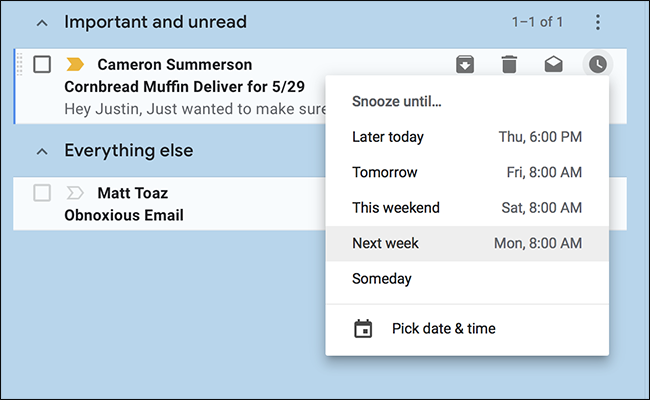
هذه ميزة يجب أن تتوفر لأي شخص يرغب في الحفاظ على نظافة صندوق الوارد الخاص به ، لذلك تحقق من ذلك.
ذات صلة: كيفية غفوة رسائل البريد الإلكتروني في Gmail دون أي ملحقات المستعرض
Nudges يعطيك تذكير لطيف حول رسائل البريد الإلكتروني التي لا تتعامل معها

لدينا جميعًا رسائل بريد إلكتروني نحتاج إلى الرد عليها في نهاية المطاف ، ولكن لا يمكننا الوصول إليها. ستلاحظ Gmail الآن متى حدث ذلك وستطالبك بالرد ، كما هو موضح أعلاه.
بعض الناس يحبونه. يجد البعض أنه مزعج. والخبر السار هو أنه يمكنك تعطيل الميزة ضمن الإعدادات> عام.
Gmail يقترح الردود ويمكن الإكمال التلقائي الجمل

"آمل أن تكون بخير" ، "تتطلع إلى الاستماعمنك ، "أتمنى أن يكون يومك رائعًا". تميل رسائل البريد الإلكتروني إلى تضمين الكثير من الجمل مثل هذه ، والتي ربما تكون قد كتبت مئات المرات على مر السنين.
يمكن أن يوفر لك Gmail هذا الجهد ، بفضل Smartيؤلف ، الذي يكتب أساسا رسائل البريد الإلكتروني بالنسبة لك. تستخدم هذه الميزة ، التي يمكنك تمكينها في الإعدادات ، AI للتنبؤ بما تنوي كتابته. إذا كان تخمين الذكاء الاصطناعي هو علامة تبويب "ضرب" صحيحة ، فسيتم إكمال الجملة تلقائيًا. إنه زاحف ، بالتأكيد ، ولكنه مفيد أيضًا.
هناك أيضًا ميزة الرد الذكي ، والتي كانت متوفرة فقط على الجوّال. سترى أزرار مثل هذه أدناه رسائل البريد الإلكتروني:

انقر فوق واحد وسيتم إنشاء رد بهذه الرسالة ، وبعد ذلك يمكنك كتابة المزيد أو فقط انقر فوق "إرسال". إنها فترة توفير صغيرة ، ولكن كل شيء يضيف ، أليس كذلك؟
ذات صلة: يقوم Gmail الذكي بتكوين رسائل البريد الإلكتروني لك بشكل أساسي ويعيش الآن
الوضع السري يؤدي إلى تدمير رسائل البريد الإلكتروني

البريد الإلكتروني غير آمن ، ولكن هذه الميزة يمكن أن تساعد. يؤدي الوضع السري إلى تدمير البريد الإلكتروني ، مما يعني أن كل من ترسله إليه يمكنه فقط قراءته لفترة زمنية معينة. يتم تخزين رسالتك بشكل أساسي على خادم Google بدلاً من إرسالها عبر البريد الإلكتروني ، مما يتيح لك التحكم في من يمكنه رؤية الرسالة ومتى. هذا ليس مضمونًا - فالشخص الذي ترسله إليه يمكنه التقاط رسالة البريد الإلكتروني ، على سبيل المثال - لكنها ميزة صغيرة لطيفة يمكن أن تساعد في الحفاظ على خصوصية معلوماتك.
ذات صلة: كيف يعمل الوضع السري الجديد في Gmail
توفر لوحة جانبية قابلة للتوسيع وصولاً سريعًا إلى خدمات أخرى

ربما يكون هذا هو التغيير الأكثر وضوحًا في Gmail الجديد: لوحة جانبية. بشكل افتراضي ، يملأ التقويم والاحتفاظ والمهام المنطقة ، ولكن يمكنك إضافة خدمات جهة خارجية مثل Trello.
لا يمكنك إضافة جهات اتصال Google إلى هذا الشريط الجانبي ، لسبب غبي ، ولكن هناك طرق للوصول بسرعة إلى جهات الاتصال إذا كنت بحاجة إلى ذلك.
ذات صلة: كيفية البحث عن جهات اتصال في Gmail الجديد
الدعم غير المتصل يتيح لك العمل بدون اتصال بالإنترنت

حاول كما تريد ، لا يمكنك دائمًا أن تكون متصلاً بالإنترنت ،وهذا هو السبب في أن Gmail الجديد يقدم الدعم في وضع عدم الاتصال. بدءًا من كتابة هذا التقرير ، يعمل فقط في Google Chrome ، لكنه أفضل من لا شيء. توجه إلى إعدادات Gmail ، ثم علامة التبويب دون اتصال ، كما هو موضح أعلاه. تحقق من "تمكين البريد غير المتصل" وقمت به.
ذات صلة: كيفية تمكين الدعم في وضع عدم الاتصال في Gmail الجديد
انظر الإخطارات الهامة فقط
يمكن أن تكون الإشعارات مفيدة ، ولكن رؤية واحدة لهاكل البريد الإلكتروني الذي تحصل عليه هو مبالغة. يسمح لك Gmail الآن برؤية الإشعارات فقط لرسائل البريد الإلكتروني المهمة. ستجد التبديل لهذا في إعدادات كل من سطح المكتب وتطبيقات الهاتف المحمول ، ونقترح عليك تشغيله.
يمكنك القيام بذلك من قبل ، لكنه كان معقدًا. من الجيد رؤية طريقة أكثر بساطة.